உள்ளடக்க அட்டவணை
இந்தச் சிறு கட்டுரையிலிருந்து பல எக்செல் நெடுவரிசைகளை தரவுகளை இழக்காமல் ஒன்றாக இணைப்பது எப்படி என்பதை நீங்கள் கற்றுக் கொள்வீர்கள்.
உங்களிடம் எக்செல் டேபிள் உள்ளது, நீங்கள் விரும்புவது இரண்டு நெடுவரிசைகளை இணைக்க வேண்டும், வரிசை-வரிசை. எடுத்துக்காட்டாக, நீங்கள் முதல் பெயரை இணைக்க வேண்டும் & கடைசிப் பெயர் நெடுவரிசைகளை ஒன்றாக இணைக்கவும் அல்லது தெரு, நகரம், ஜிப், மாநிலம் போன்ற பல நெடுவரிசைகளை ஒற்றை "முகவரி" நெடுவரிசையில் இணைக்கவும், மதிப்புகளை கமாவால் பிரிக்கவும், இதன் மூலம் நீங்கள் முகவரிகளை பின்னர் உறைகளில் அச்சிடலாம்.

வருந்தத்தக்க வகையில், எக்செல் இதை அடைய எந்த உள்ளமைக்கப்பட்ட கருவியையும் வழங்கவில்லை. நிச்சயமாக, Merge பொத்தான் உள்ளது (" Merge & Center " etc.), ஆனால் ஸ்கிரீன்ஷாட்டில் காட்டப்பட்டுள்ளபடி, அவற்றை இணைக்க 2 அருகிலுள்ள கலங்களைத் தேர்ந்தெடுத்தால்:

நீங்கள் பிழைச் செய்தியைப் பெறுவீர்கள் " கலங்களை ஒன்றிணைப்பது மேல்-இடது செல் மதிப்பை மட்டுமே வைத்திருக்கும், மற்ற மதிப்புகளை நிராகரிக்கும். " (எக்செல் 2013) அல்லது "தி தேர்வில் பல தரவு மதிப்புகள் உள்ளன. ஒரு கலத்தில் இணைப்பது மேல்-இடது பெரும்பாலான தரவை மட்டுமே வைத்திருக்கும்." (எக்செல் 2010, 2007)

மேலும் இந்தக் கட்டுரையில், பல நெடுவரிசைகளில் உள்ள தரவை தரவுகளை இழக்காமல், VBA மேக்ரோவைப் பயன்படுத்தாமல் ஒன்றாக இணைக்கும் 3 வழிகளைக் காணலாம். நீங்கள் வேகமான வழியைத் தேடுகிறீர்களானால், முதல் இரண்டைத் தவிர்த்துவிட்டு, 3வது இடத்திற்கு நேராகச் செல்லவும்.
எக்செல் சூத்திரங்களைப் பயன்படுத்தி இரண்டு நெடுவரிசைகளை ஒன்றிணைக்கவும்
சொல்லுங்கள், உங்கள் வாடிக்கையாளர்களின் தகவலுடன் ஒரு அட்டவணை உள்ளது மற்றும் நீங்கள் இணைக்க விரும்புகிறீர்கள்இரண்டு நெடுவரிசைகள் ( முதல் & கடைசிப் பெயர்கள் ) ஒன்றாக ( முழுப்பெயர் ).
- புதிய நெடுவரிசையைச் செருகவும் உங்கள் மேஜையில். மவுஸ் பாயிண்டரை நெடுவரிசைத் தலைப்பில் வைக்கவும் (எங்கள் விஷயத்தில் இது நெடுவரிசை D ), சுட்டியை வலது கிளிக் செய்து சூழல் மெனுவிலிருந்து " செருகு " என்பதைத் தேர்ந்தெடுக்கவும். புதிதாக சேர்க்கப்பட்ட நெடுவரிசைக்கு " முழுப்பெயர் " என்று பெயரிடுவோம்.

=CONCATENATE(B2," ",C2)
Excel 2016 - Excel 365 இல், நீங்கள் CONCAT செயல்பாட்டையும் அதே நோக்கத்திற்காகப் பயன்படுத்தலாம்:
=CONCAT(B2," ",C2)
B2 மற்றும் C2 ஆகியவை முதல் பெயர் மற்றும் கடைசிப் பெயரின் முகவரிகளாகும். , முறையே. சூத்திரத்தில் " " மேற்கோள் குறிகளுக்கு இடையில் இடைவெளி இருப்பதைக் கவனியுங்கள். இது இணைக்கப்பட்ட பெயர்களுக்கு இடையில் செருகப்படும் ஒரு பிரிப்பான், நீங்கள் வேறு எந்த குறியீட்டையும் பிரிப்பானாகப் பயன்படுத்தலாம், எ.கா. ஒரு காற்புள்ளி.

இதே பாணியில், நீங்கள் விரும்பும் எந்தப் பிரிப்பானையும் பயன்படுத்தி, பல கலங்களிலிருந்து தரவை ஒன்றாக இணைக்கலாம். உதாரணமாக, நீங்கள் 3 நெடுவரிசைகளிலிருந்து (தெரு, நகரம், ஜிப்) முகவரிகளை ஒன்றாக இணைக்கலாம்.


நெடுவரிசையின் உள்ளடக்கங்களை கிளிப்போர்டுக்கு நகலெடுக்கவும் ( Ctrl + C அல்லது Ctrl + Ins , நீங்கள் விரும்பியது), பின்னர் அதே நெடுவரிசையில் உள்ள எந்த கலத்தின் மீதும் வலது கிளிக் செய்து (" முழு பெயர் " ) " சூழல் மெனுவிலிருந்து ஸ்பெஷல் " ஒட்டவும். மதிப்புகள் பொத்தானைத் தேர்ந்தெடுத்து, சரி என்பதைக் கிளிக் செய்யவும்.
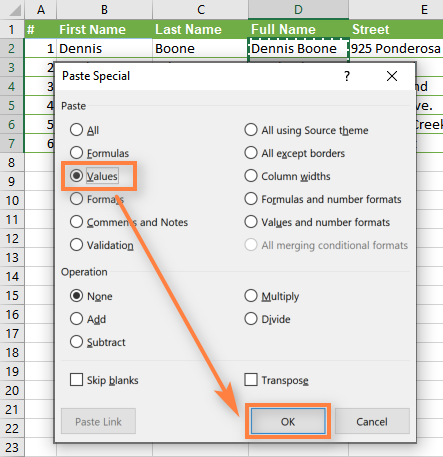
அதன் பிறகு தேர்ந்தெடுக்கப்பட்ட நெடுவரிசைகளில் ஏதேனும் ஒன்றில் வலது கிளிக் செய்து, சூழல் மெனுவிலிருந்து நீக்கு என்பதைத் தேர்ந்தெடுக்கவும்:

சரி, நாங்கள் ஒன்றிணைத்துள்ளோம் 2 நெடுவரிசைகளிலிருந்து பெயர்கள் ஒன்று! இருப்பினும், இதற்கு சில முயற்சிகள் தேவைப்பட்டன :)

Notepad வழியாக நெடுவரிசைகளின் தரவை இணைக்கவும்
இந்த வழி முந்தையதை விட வேகமானது, இதற்கு சூத்திரங்கள் தேவையில்லை, ஆனால் இது அருகில் உள்ள நெடுவரிசைகளை இணைப்பதற்கும், அனைத்திற்கும் ஒரே டிலிமிட்டரைப் பயன்படுத்துவதற்கும் மட்டுமே பொருத்தமானது .
இங்கே ஒரு எடுத்துக்காட்டு: 2 நெடுவரிசைகளை இணைக்க விரும்புகிறோம்முதல் பெயர்கள் மற்றும் கடைசி பெயர்களுடன் ஒன்றாக.
- நீங்கள் ஒன்றிணைக்க விரும்பும் இரண்டு நெடுவரிசைகளையும் தேர்ந்தெடுக்கவும்: B1 ஐக் கிளிக் செய்து, C1 என்பதைத் தேர்ந்தெடுக்க Shift + வலது அம்புக்குறியை அழுத்தவும், பின்னர் Ctrl + ஐ அழுத்தவும் இரண்டு நெடுவரிசைகளில் தரவைக் கொண்ட அனைத்து கலங்களையும் தேர்ந்தெடுக்க Shift + கீழ் அம்புக்குறி.

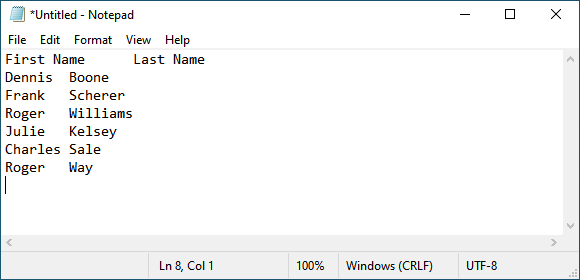
" Replace " உரையாடல் பெட்டியைத் திறக்க Ctrl + H ஐ அழுத்தவும், " எதைக் கண்டுபிடி " புலத்தில் கிளிப்போர்டில் இருந்து Tab எழுத்தை ஒட்டவும், உங்கள் பிரிப்பானைத் தட்டச்சு செய்யவும், எ.கா. " உடன் மாற்றவும்" புலத்தில் இடம், கமா போன்றவை. " அனைத்தையும் மாற்றவும் " பொத்தானை அழுத்தவும்; உரையாடல் பெட்டியை மூட " ரத்துசெய் " என்பதை அழுத்தவும்.

<29
மேலும் உள்ளனமுந்தைய விருப்பத்தை விட படிகள், ஆனால் என்னை நம்புங்கள் அல்லது நீங்களே முயற்சி செய்யுங்கள் - இந்த வழி வேகமானது. அடுத்த வழி இன்னும் வேகமாகவும் எளிதாகவும் இருக்கும் :)
எக்செல் க்கான கலங்களை ஒன்றிணைத்தல் துணை நிரலைப் பயன்படுத்தி நெடுவரிசைகளில் சேருங்கள்
பல்வேறு எக்செல் நெடுவரிசைகளிலிருந்து தரவை ஒன்றாக இணைப்பது விரைவான மற்றும் எளிதான வழி Excel க்கான கலங்களை ஒன்றிணைக்கவும், Excelக்கான எங்கள் அல்டிமேட் சூட் உடன் சேர்க்கப்பட்டுள்ளது.
Merge Cells ஆட்-இன் மூலம், நீங்கள் விரும்பும் எந்தப் பிரிப்பானையும் (எ.கா. ஸ்பேஸ், கமா, கேரேஜ் ரிட்டர்ன் அல்லது) பயன்படுத்தி பல கலங்களிலிருந்து தரவை இணைக்கலாம். வரி முறிவு). நீங்கள் மதிப்புகளை வரிசைக்கு வரிசையாக, நெடுவரிசைக்கு நெடுவரிசையாக இணைக்கலாம் அல்லது தேர்ந்தெடுக்கப்பட்ட கலங்களில் இருந்து தரவை ஒன்று இழக்காமல் ஒன்றாக இணைக்கலாம்.
இரண்டு நெடுவரிசைகளை 3 எளிய படிகளில் இணைப்பது எப்படி
- பதிவிறக்க மற்றும் அல்டிமேட் சூட்டை நிறுவவும்.
- நீங்கள் ஒன்றிணைக்க விரும்பும் 2 அல்லது அதற்கு மேற்பட்ட நெடுவரிசைகளிலிருந்து அனைத்து கலங்களையும் தேர்ந்தெடுத்து, Ablebits.com Data தாவலுக்குச் செல்லவும் > குழுவை ஒன்றிணைத்து, கலங்களை ஒன்றிணைக்கவும் > ஒன்றாக நெடுவரிசைகளை ஒன்றிணைக்கவும் என்பதைக் கிளிக் செய்யவும்.

- கலங்களை ஒன்றிணைக்கவும் உரையாடல் பெட்டியில், பின்வரும் விருப்பங்கள்:
- எப்படி இணைப்பது: நெடுவரிசைகளை ஒன்றாக (முன்தேர்ந்தெடுக்கப்பட்டது)
- இதனுடன் தனி மதிப்புகள்: விரும்பிய பிரிவைத் தேர்ந்தெடுக்கவும் (எங்கள் விஷயத்தில் இடம்)
- முடிவுகளை இங்கே வைக்கவும்: இடது நெடுவரிசை
- தேர்ந்தெடுக்கப்பட்ட கலங்களின் உள்ளடக்கங்களை அழி விருப்பத்தைத் தேர்வுசெய்து ஒன்றுபடுத்து என்பதைக் கிளிக் செய்யவும்.<17

அவ்வளவுதான்! சில எளிய கிளிக்குகள் மற்றும் இரண்டு நெடுவரிசைகள் எதையும் பயன்படுத்தாமல் ஒன்றிணைத்துள்ளோம்சூத்திரங்கள் அல்லது நகலெடுத்தல்/ஒட்டுதல்.

முடிக்க, நெடுவரிசை B ஐ முழுப்பெயர் என மறுபெயரிட்டு, "C" நெடுவரிசையை நீக்கவும், இது இனி தேவையில்லை.<3
முந்தைய இரண்டு வழிகளை விட மிகவும் எளிதானது, இல்லையா? :)

